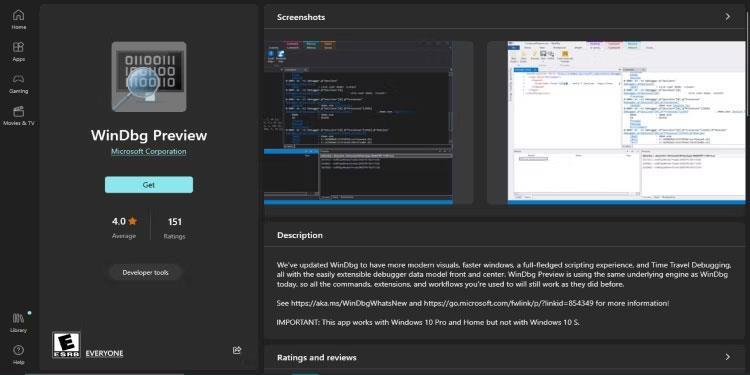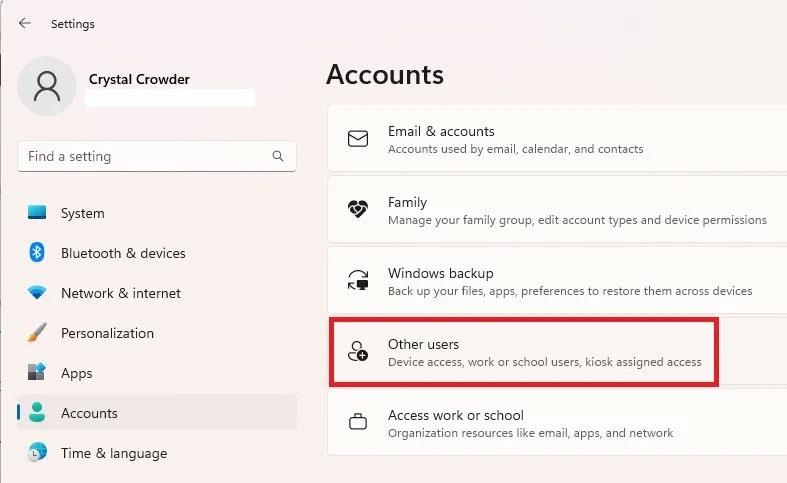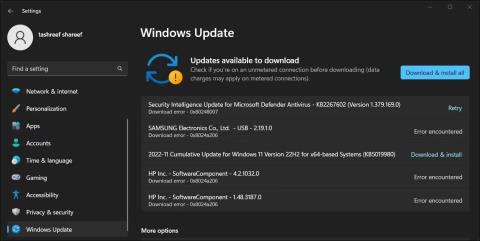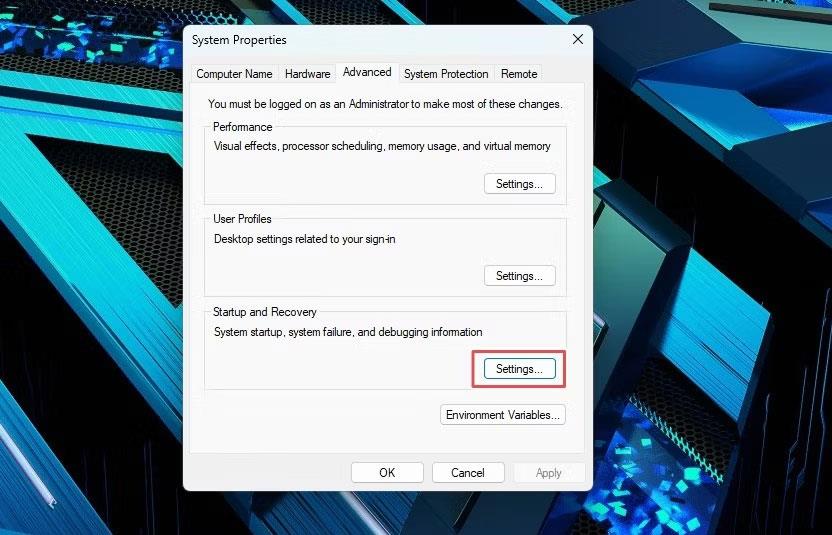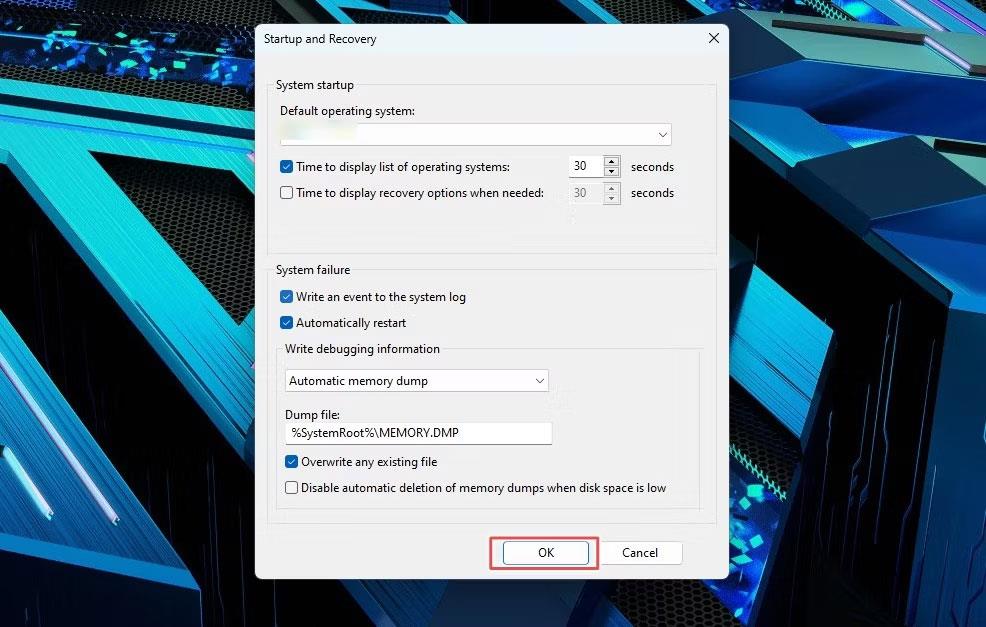Как пользователь Windows 10, вы, вероятно, сталкивались с техническими проблемами на своем компьютере: от низкой производительности до запутанных сообщений об ошибках, которые заставляют вас чесать голову. К счастью, WinDBG может помочь вам устранить любые проблемы.
Следующая статья проведет вас через необходимые шаги для эффективного использования WinDBG. Таким образом, вы сможете уверенно устранять и решать технические проблемы на своем ПК с Windows 10.
Устранение сбоев приложений и сбоев с помощью WinDBG
Если у вас возникли проблемы и произошел сбой приложения на вашем компьютере с Windows 10, вот шаги, необходимые для решения проблемы с помощью WinDBG:
1. Установите WinDBG
Если вы только начинаете использовать WinDBG, вам необходимо загрузить приложение с веб-сайта Microsoft . После загрузки инструмента установите его на свой компьютер.
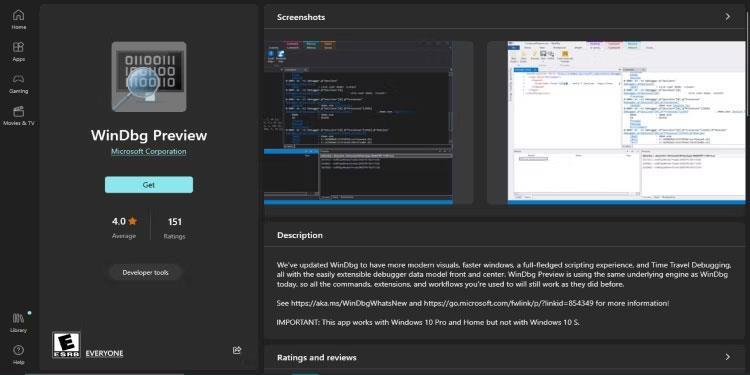
Предварительный просмотр WinDBG в Microsoft Store
2. Создайте файл дампа.
При сбое приложения Windows создает файл дампа, содержащий информацию о сбое. Вы должны убедиться, что ваш компьютер настроен для создания этих файлов.
Для этого откройте окно «Свойства системы» и выберите вкладку «Дополнительно» . Нажмите «Настройки» в разделе «Загрузка и восстановление» , выберите параметр «Записать отладочную информацию» и выберите «Полный дамп памяти» .
3. Загрузите файл дампа в WinDBG.
Получив файл дампа, вы можете открыть его в WinDBG. Для этого откройте WinDBG, выберите « Файл» и нажмите «Открыть файл дампа» .
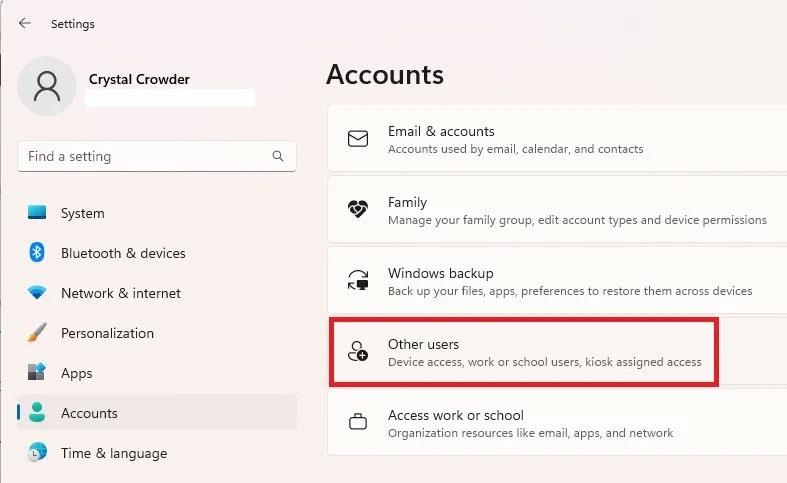
Откройте файл дампа в WinDBG.
Вам не составит труда найти файл дампа на вашем компьютере. Откройте его и позвольте WinDBG проанализировать файл, а затем отобразить информацию о проблеме.
4. Анализ стека вызовов
Стек вызовов используется для определения функции, вызвавшей проблему. Вы можете использовать команду kb в консоли WinDBG для отображения стека вызовов.
Взгляните на функцию, которая появляется вверху стека вызовов. Обычно именно эта функция вызывает проблему.
5. Определите причину проблемы
После того как вы определили функцию, вызывающую проблему, необходимо проанализировать код, чтобы определить, что произошло. Ищите любые неправильно разрешенные указатели, пустые указатели или другие ошибки памяти.
Вы также можете использовать команду !analyze -v , чтобы получить более подробную информацию о проблеме.
6. Устранение неполадок
После определения причины проблемы исправьте проблему в коде и перезапустите приложение. Если проблема связана с распределением памяти, используйте соответствующие функции управления памятью и следуйте рекомендациям по управлению памятью.
7. Анализируйте не отвечающие приложения
Вы также можете использовать WinDBG для анализа и обработки не отвечающих приложений.
Сначала подключите WinDBG к процессу приложения, который не отвечает. Нажмите «Прикрепить процесс» в меню «Файл» и выберите процесс, вызывающий проблему.
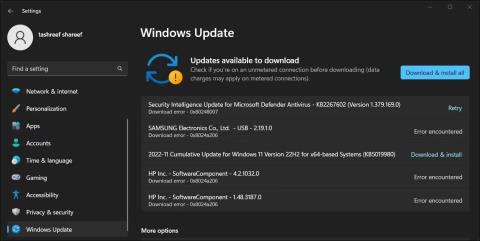
Прикрепите процесс к WinDBG
После подключения WinDBG к процессу используйте команду !analyze -hang для анализа зависания. Он будет отображать информацию о текущих потоках и любых блокировках или удерживаемых ресурсах.
8. Решите проблему с не отвечающими приложениями
Чтобы устранить зависание приложения, необходимо определить правильный поток, вызывающий проблему, и выяснить, чего он ожидает.
Найдите любые блокирующие вызовы, которые мешают завершению потока. Возможно, вам придется изменить код, чтобы удалить вызовы блокирующих функций, чтобы избежать проблемы.
Диагностика и отладка тупиковой ситуации с помощью WinDBG

Окно диспетчера задач находится над другими окнами.
Взаимные блокировки могут раздражать при работе с Windows 10. Они возникают, когда два или более процесса зависают в ожидании освобождения ресурсов. В результате ни один процесс не может продолжаться, что приводит к остановке всего приложения.
Ниже вы найдете удобные инструкции по диагностике и устранению взаимоблокировок с помощью WinDBG.
1. Найдите источник взаимоблокировки
Первое, что нужно сделать, это выяснить, какая часть вашего компьютера вызывает ошибку взаимоблокировки. Диспетчер задач Windows , Монитор ресурсов или Обозреватель процессов могут показать, какие программы зависли или не отвечают.
2. Получите дополнительную информацию
После того как вы определили программу, вызывающую взаимоблокировку, вам необходимо собрать дополнительную информацию, чтобы выяснить, что происходит. Например, вы можете собирать данные о состоянии всех потоков и процессов, вовлеченных в взаимоблокировки, а также любые связанные файлы журналов или сообщения об ошибках.
Чтобы собрать эту информацию, используйте команды WinDBG, такие как !process , !thread и !locks , которые предоставляют соответствующие данные о взаимоблокировках. Другой способ найти сообщения об ошибках или предупреждениях — открыть средство просмотра событий Windows , которое записывает все события на вашем компьютере с Windows 10.
3. Анализируйте данные
Следующий шаг — проанализировать собранную информацию, чтобы понять, почему произошла взаимоблокировка. Возможно, вам придется посмотреть стек вызовов или значения памяти, но не волнуйтесь, если вы не все понимаете. Используйте команды WinDBG, такие как k , bp или dv, для анализа и интерпретации данных.
4. Устранение неполадок
Как только вы нашли причину взаимоблокировки, пришло время исправить ошибку. На этом этапе может потребоваться изменить конфигурацию или настройки программы, вызывающей проблему.
После внесения необходимых изменений используйте WinDBG, чтобы убедиться, что проблема решена. Если вы не знаете, что делать, обратитесь в службу поддержки вашей программы.
Отладка проблем с длительным временем загрузки или медленным запуском с помощью WinDBG
Если у вашего компьютера проблемы со временем загрузки или он загружается медленно, это может существенно повлиять на вашу производительность. Эти проблемы могут возникнуть из-за проблем с оборудованием, устаревших драйверов или конфликтов программного обеспечения.
Следующие шаги покажут вам, как использовать WinDBG для устранения медленной загрузки и других проблем с запуском в Windows 10 .
1. Настройте свой компьютер для создания файла дампа памяти.
После установки WinDBG необходимо настроить компьютер для создания файла дампа памяти. Дампы памяти — это файлы, содержащие снимок памяти вашего компьютера на момент возникновения проблемы, которые могут помочь вам определить причину проблемы.
Для этого нажмите клавиши Windows + R. Затем введите sysdm.cpl и нажмите Enter , чтобы открыть окно «Свойства системы» . Затем перейдите на вкладку «Дополнительно» , затем нажмите кнопку «Настройки» в разделе «Загрузка и восстановление» .
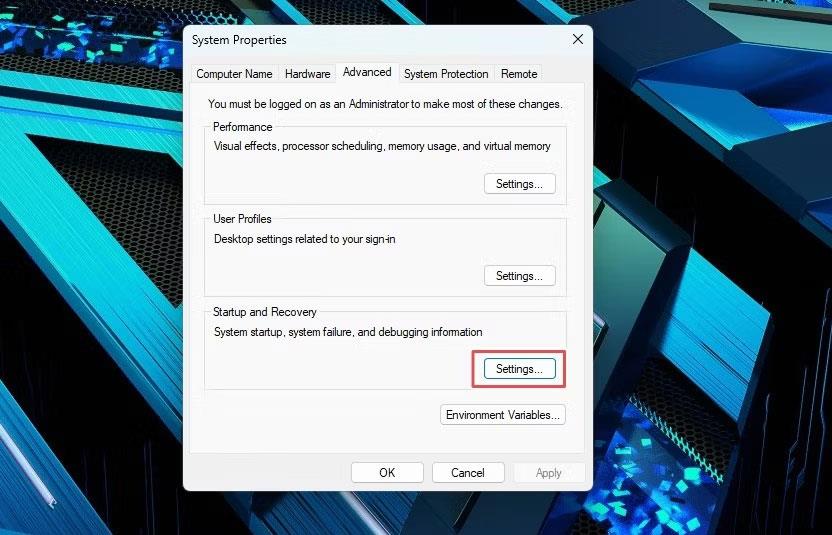
Вкладка «Дополнительно» в окне «Свойства системы».
В окне «Загрузка и восстановление» щелкните раскрывающееся меню «Запись отладочной информации» и выберите «Полный дамп памяти» . Затем выберите папку для сохранения файлов дампа памяти и нажмите «ОК» , чтобы подтвердить изменения.
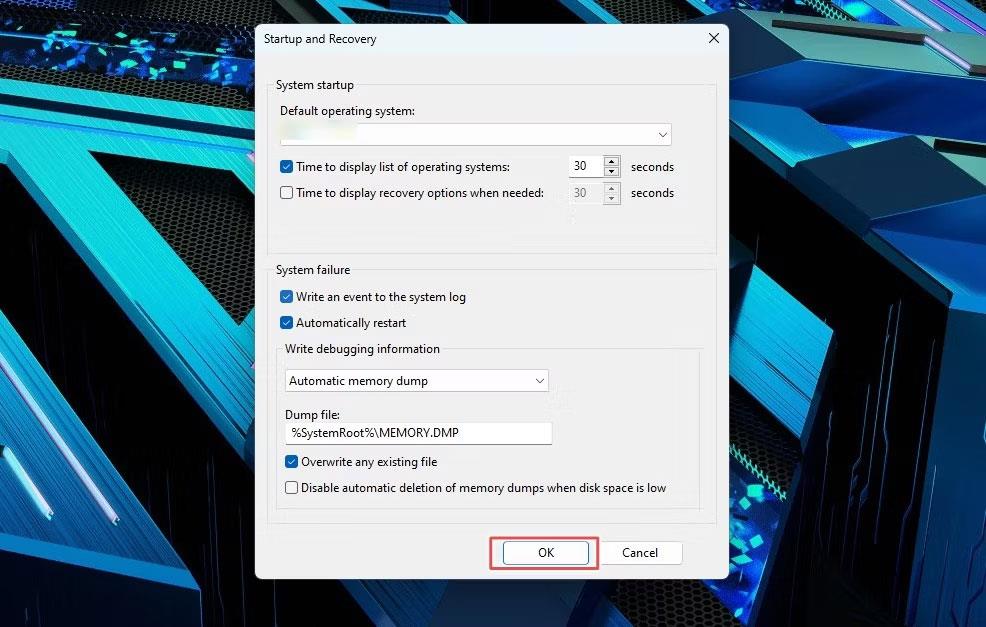
Настройте свой компьютер для создания файла дампа памяти.
2. Воспроизведение медленной загрузки или проблем с запуском.
Чтобы диагностировать медленную загрузку или проблемы с запуском, вам необходимо воспроизвести проблему, запустив компьютер в обычном режиме и дождавшись возникновения проблемы. Ваш компьютер автоматически создаст файл дампа памяти, который можно использовать для диагностики проблемы.
3. Анализ дампа памяти с помощью WinDBG
Получив файл дампа памяти, откройте WinDBG и выберите «Файл» . Затем нажмите «Открыть файл дампа» и найдите папку, в которой сохранен файл дампа памяти.
WinDBG автоматически проанализирует файл дампа памяти и обобщит проблему. Затем вы можете использовать команды WinDBG для дальнейшего изучения файла дампа и поиска конкретного процесса или драйвера, вызывающего проблему.
4. Устранение неполадок
После определения причины медленной загрузки или проблем с запуском необходимо решить проблему. Это может включать обновление драйверов, удаление проблемного программного обеспечения или изменение настроек компьютера.
Решение проблемы низкой производительности сети

Проверьте скорость сети
Причины низкой производительности сети варьируются от аппаратных сбоев до неправильной настройки параметров. Таким образом, приведенные ниже шаги помогут вам решить эту проблему в Windows 10 с помощью WinDBG.
1. Определить симптомы
Первым шагом в решении проблемы низкой производительности сети является выявление симптомов проблемы. Это может включать низкую скорость загрузки или выгрузки, проблемы с доступом к веб-сайтам или другие проблемы с сетевым подключением.
2. Сбор диагностических данных
Вам необходимо собрать данные о вашей сети, чтобы диагностировать основную причину низкой производительности сети. Эти данные могут помочь вам выявить потерю пакетов, высокую задержку или другие проблемы в сети. Вы также можете запустить диагностику с помощью встроенных инструментов диагностики сети Windows.
3. Анализ диагностических данных с помощью WinDBG.
Чтобы проанализировать только что собранные диагностические данные, используйте команду анализировать -v в WinDBG, чтобы определить любые сетевые драйверы или системные компоненты, которые вызывают снижение производительности. Вы также можете использовать команду lmvm , чтобы получить более подробную информацию об этих компонентах.
4. Примите меры для устранения проблемы.
Этот шаг включает обновление драйверов компьютера, изменение настроек сети или устранение проблем с сетевым оборудованием.